2025-04-02
首页
个人版
远控电脑
远控手机
远程办公
远程游戏
企业版
私有化
下载
个人版
企业版
定价
资源中心
帮助中心
最新资讯
关于我们

分享RayLink远程控制软件最新企业资讯以及行业前沿技术
在Windows操作系统中,远程桌面连接是比较一种常用功能,想要要打开远程桌面连接,可以按照以下步骤进行操作。

1、在开始之前,需要确保目标计算机已经启用了远程桌面连接功能,并且设置了访问权
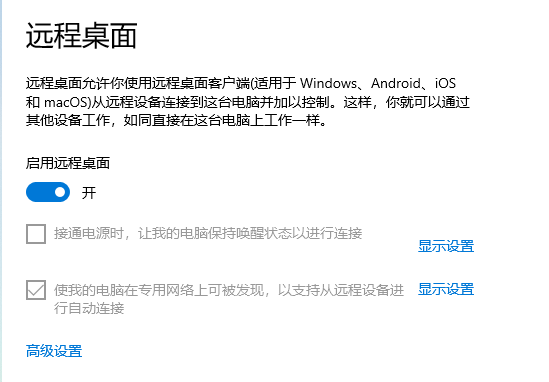
(1)在目标计算机上,点击桌面右键,选择“属性”。
(2)在弹出的“系统”窗口中,点击左侧的“远程设置”选项卡。
(3)在“远程桌面”部分,选择“允许远程连接到此计算机”选项,并确保下方的“选择用户”按钮被选中。
2、在本地计算机上,可以通过下面两种方法打开远程桌面连接应用程序
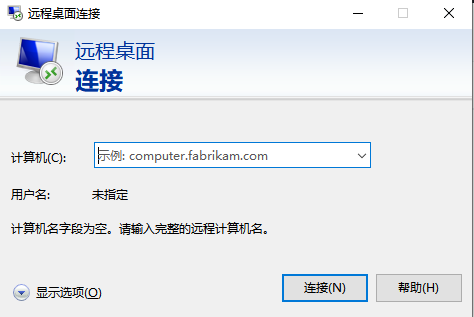
方法一:使用“运行”命令
按下Win + R组合键,打开“运行”对话框。在对话框中输入“mstsc”命令,并点击“确定”。
方法二:使用开始菜单
点击屏幕左下角的“开始”按钮。在开始菜单中,依次选择“Windows 访问ories”→“远程桌面连接”。
3、打开远程桌面连接应用程序后,会弹出一个对话框,输入目标计算机的网络地址
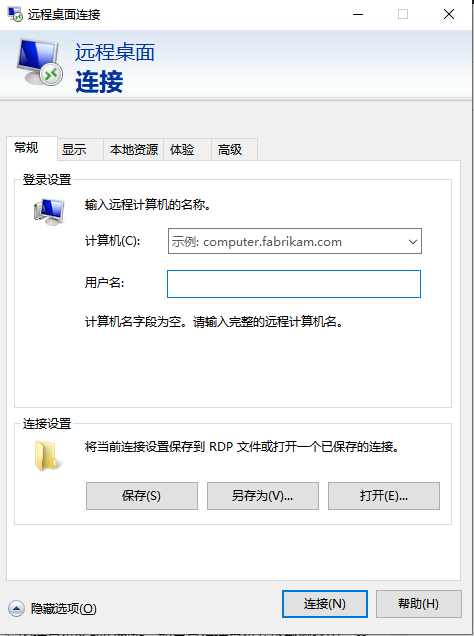
如果目标计算机在本地网络中,可以直接输入它的计算机名或IP地址。如果目标计算机在外部网络中,需要输入它的公共IP地址。
在输入目标计算机的地址后,点击“连接”按钮来建立远程连接。
远程桌面连接应用程序会尝试与目标计算机建立连接,并提示需要输入远程计算机用户名和密码。
4、完成了之后可进入远程计算机的桌面界面,可以通过键盘和鼠标来控制它
当完成远程工作后,可以通过以下两种方式断开远程连接:
在远程计算机的任务栏上,点击远程桌面连接图标,选择“关闭连接”;在本地计算机上,直接关闭远程桌面连接应用程序。